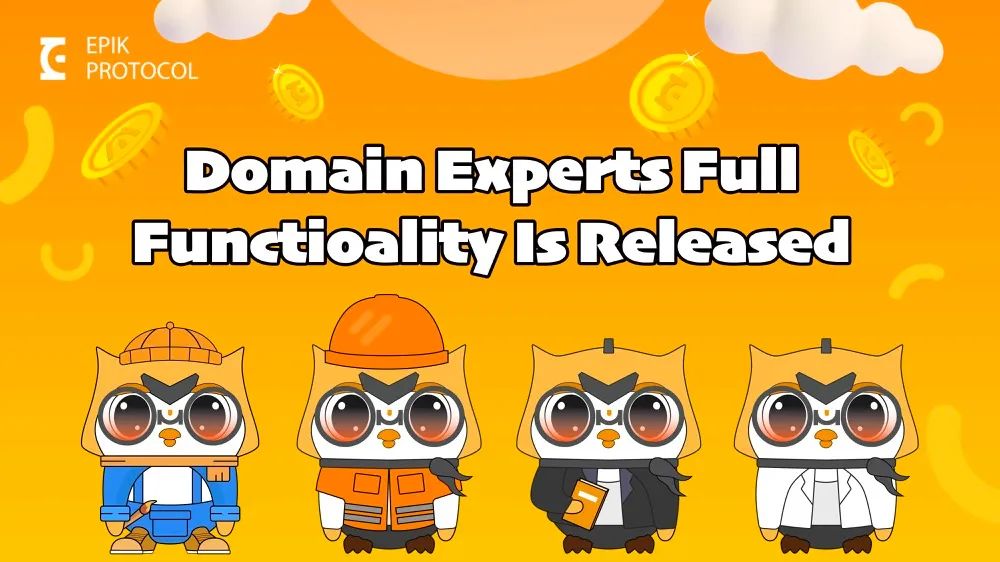

领域专家的全部功能现已发布,本教程由 7 个部分组成。
介绍
定义数据格式
配置任务模板生成引擎
发布任务以收集数据
检查数据质量
提交验证数据
权限管理
介绍
登录您的 EPK 钱包 -> 扫描网站上的二维码以登录管理系统。
为了更好地介绍如何使用它,现在我们以 Translation Domain 为例。
如果是第一次登录,需要用英文填写域名,请根据提示检查关键字。
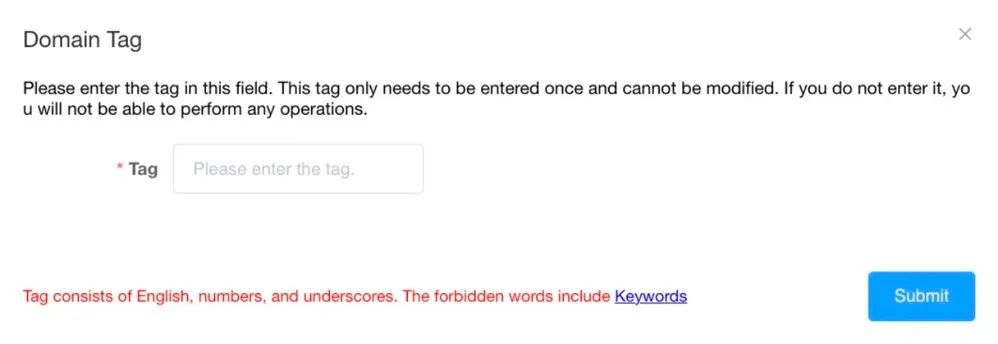
输入域标记
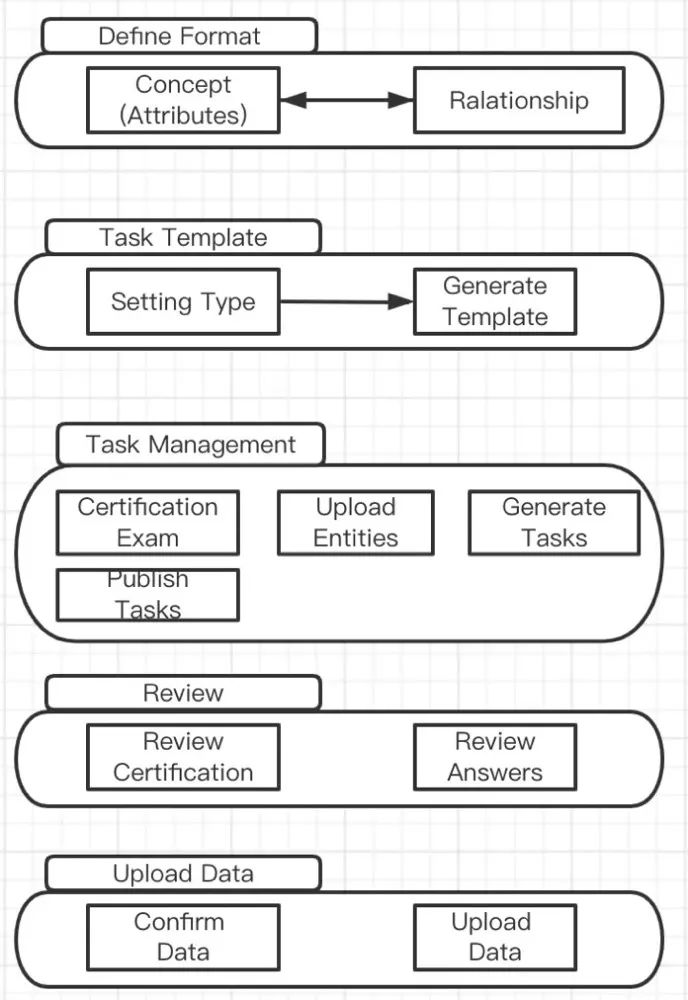
总体步骤
定义数据格式
点击“1. 定义数据格式” >- “1.1.定义概念和属性”。定义数据的概念,包括主要概念、目标概念等。如果概念有属性,则可以创建属性等。
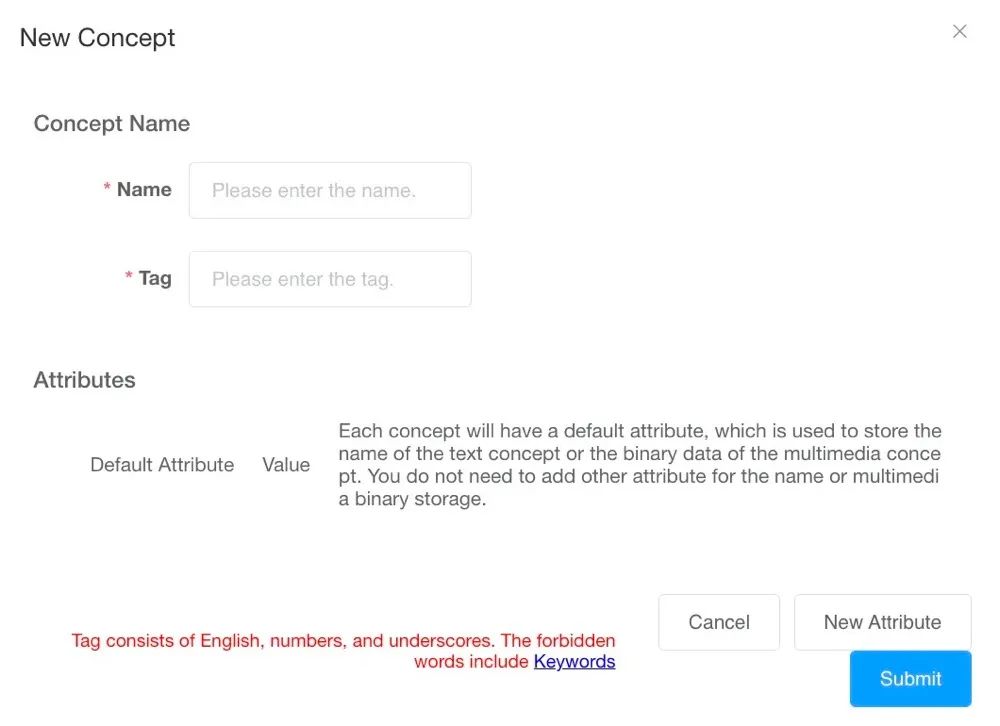
定义概念和属性
点击“1. 定义数据格式” >- “1.2.定义概念之间的关系”。
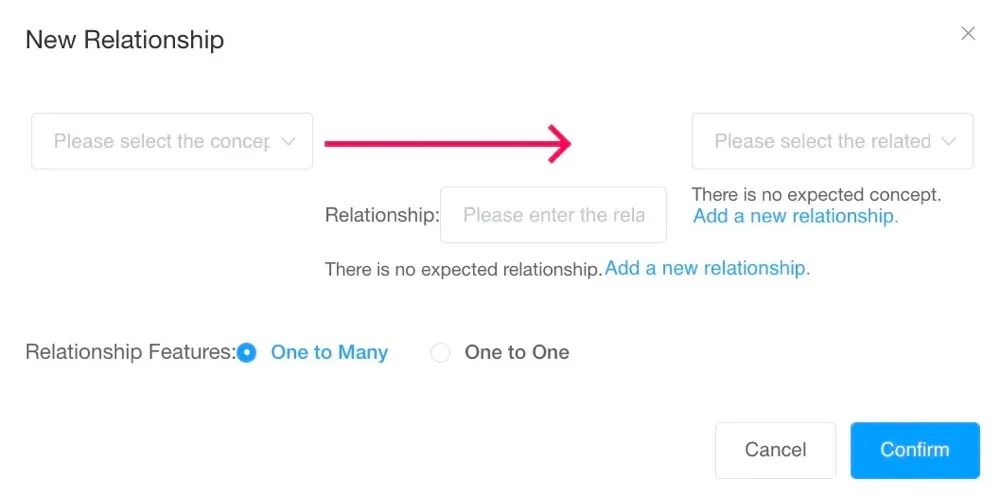
定义概念之间的关系
如果没有适当的关系,只需添加一个新的关系。
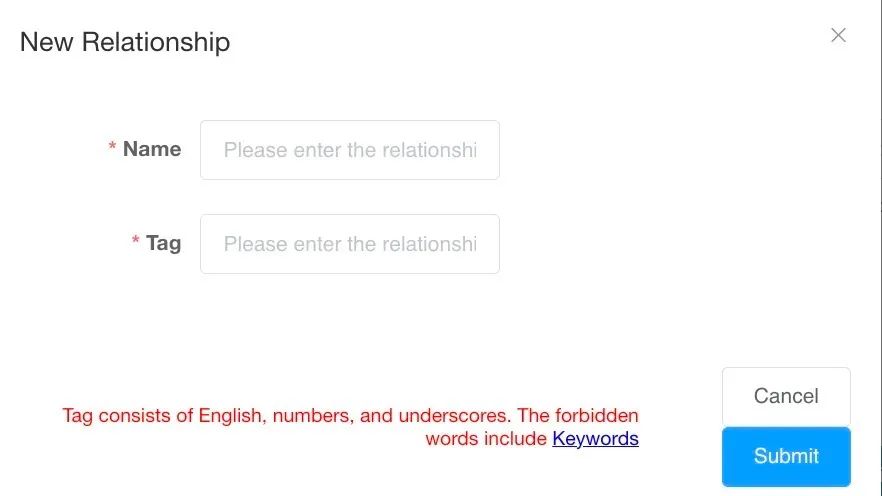
添加新关系
配置任务模板生成引擎
在定义了概念和概念之间的关系之后,现在让我们开始配置概念类型。点击“2. 配置任务模板生成引擎” -> “2.1. 配置数据类型”->“选择类型”。
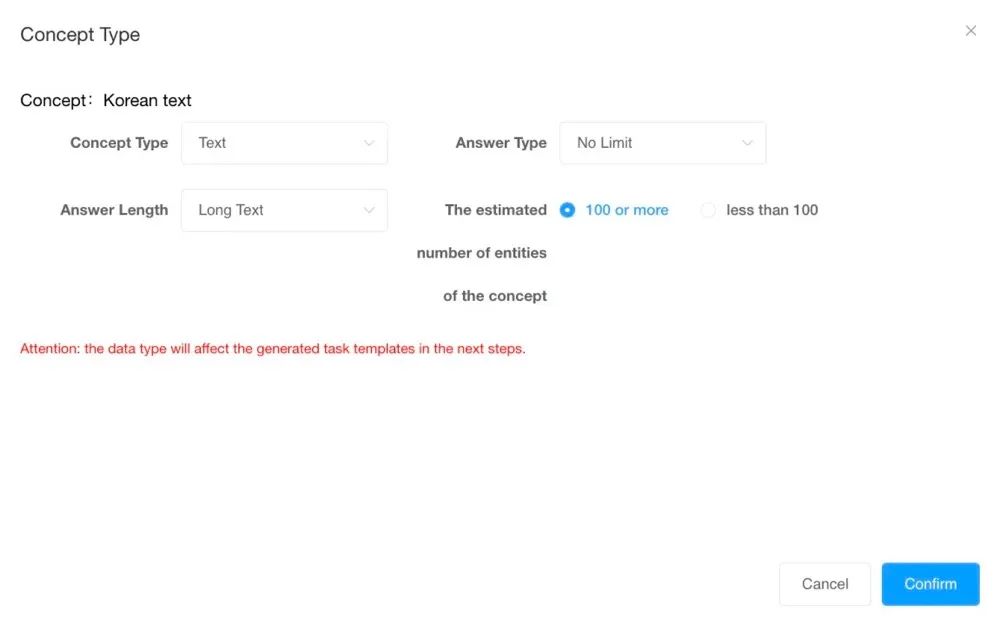
配置概念类型
完成以上任务后,就可以配置任务模板生成引擎了。点击“2. 配置任务模板生成引擎” -> “2.2. 配置任务模板”。
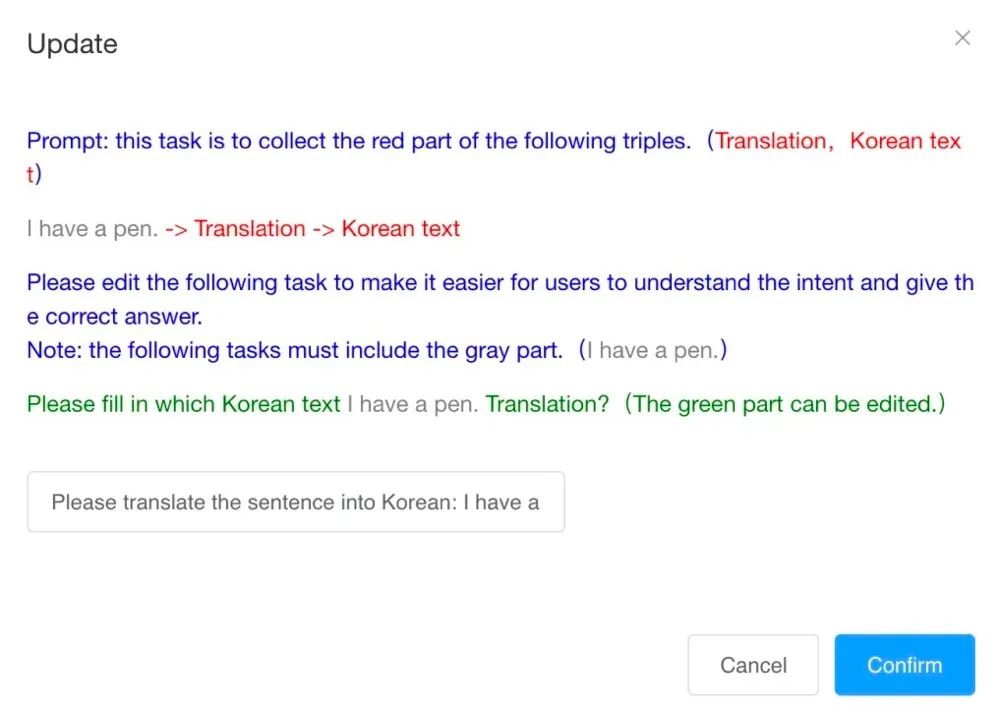
配置任务模板引擎
如果概念有实体,您可以在 excel 中或手动上传实体。之后,单击“下一步-配置任务模板”
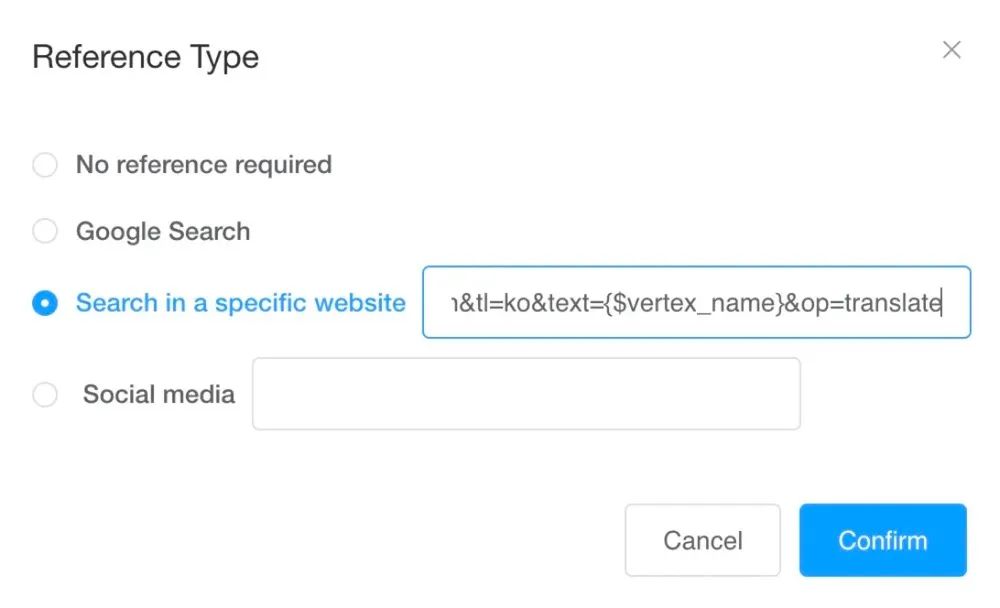
添加参考
如果用户不需要获得参考来回答问题,请单击“不需要参考”;
如果用户需要在搜索引擎中搜索,选择第二个选项。
如果用户需要在指定站点进行搜索,选择第三个选项,输入站点URL。
如果用户需要在特定站点进行搜索,则选择第四个选项并输入参考站点 URL。
我们目前支持的自定义变量如下图所示(仅第四个选项)。
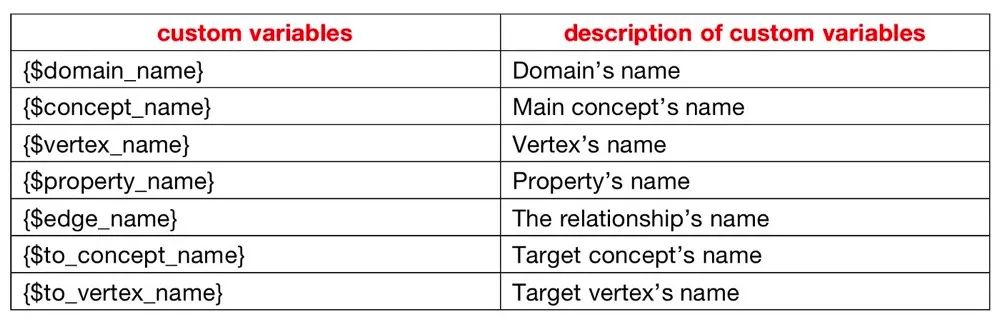
自定义变量
eg:Concept-【翻译】,Entity-【好】
参考url设置:https://translate.google.com/?sl=en&tl=zh-CN&text={$vertex_name}&op=translate
用户实际得到的参考链接如下:https ://translate.google.com/?sl=en&tl=zh-CN&text=good&op=translate
发布任务以收集数据
点击“3. 发布任务以收集数据”->“3.1.设置考试以验证”。
在这个页面,领域专家可以设计认证问题来过滤符合条件的用户。需要20多道认证题,然后系统会随机抽取10道题让用户回答,开始认证。
认证审核有两种方式:手动和自动。在人工方式下,每次用户提交答案时,领域专家都需要审核答案;以自动的方式,只要用户的回答与设置的答案一致,用户就可以通过认证。
点击“3. 发布任务以收集数据” -> “3. 2. 上传要收集的实体”,该功能与“2.2上传实体”相同,但只支持通过excel上传实体。
点击“3. 发布任务采集数据”->“3.3 基于任务模板发布任务”。
点击待发布概念的“下一步——发布任务”,选择要发布的任务,点击“生成任务”按钮。生成任务的时间取决于实体的数量,数量越大,时间越长。刷新页面可以根据生成量/预估量查看当前生成任务的进度。
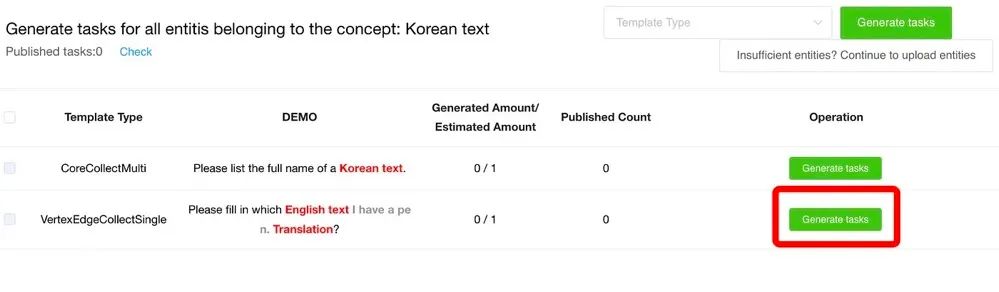
生成任务
生成需要的任务后,点击左侧的选择框发布任务。
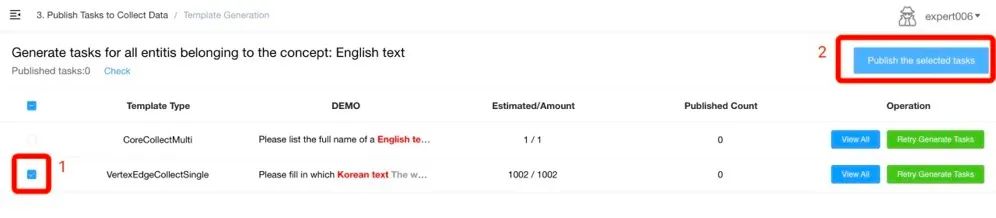
如果您想选择特定的问题来生成任务,请单击“查看全部”以选择您需要的问题。
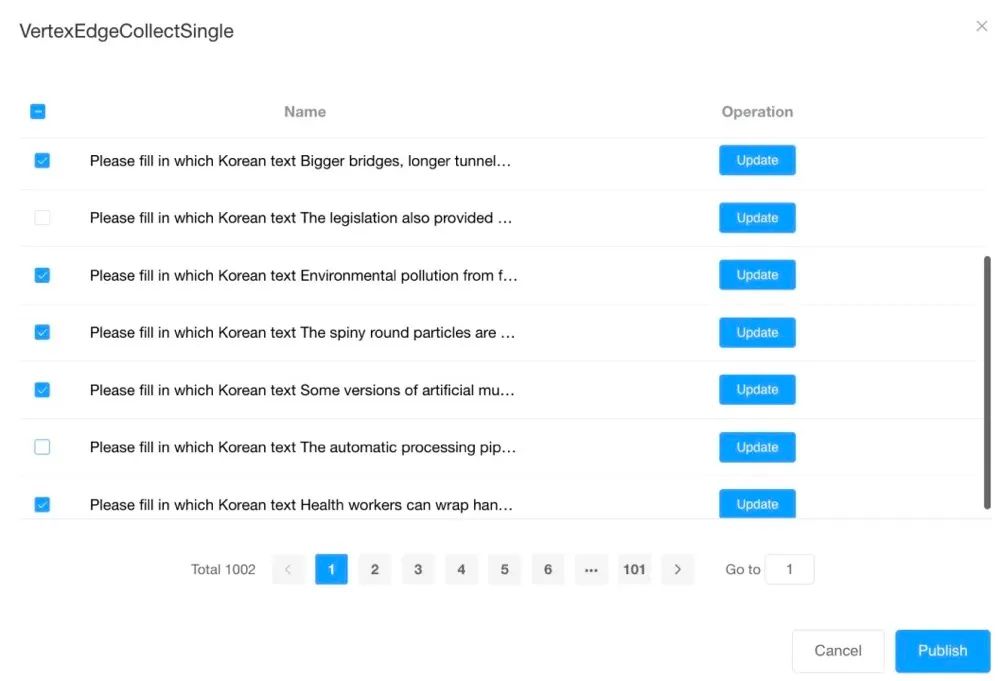
选择特定问题以生成任务
点击“3. 发布任务收集数据”->“3.4. 管理发布的任务”。如果这是您第一次发布任务,需要提交审核请求。

提交审核请求
在您提出申请后,按钮将变为“In Review”,等待审核团队审核该请求。
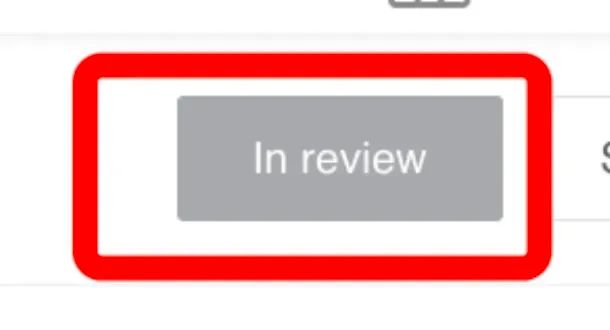
届时,您发布的任务中的问题将在知识大陆上线,供所有赏金猎人解答。如果发现问题,可以点击“停止”按钮停止发布问题。
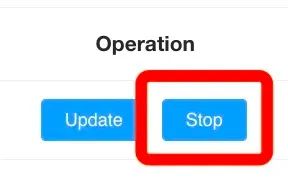
停止发布问题
检查数据质量
点击“4. 检查数据质量”->“4.1. 验证赏金猎人”,在该页面可以查看用户的认证数据,即3.1中设置的认证问题。
如果您在3.1中设置了人工审核,则需要在本页面进行人工审核认证问题。通过此身份验证后,用户可以回答有关您发布的任务的问题。
点击“4. 检查数据质量” -> “4.2. 审查所收集数据的质量”。收集的数据有 3 种状态:审查存档答案、审查有争议的答案和审查。
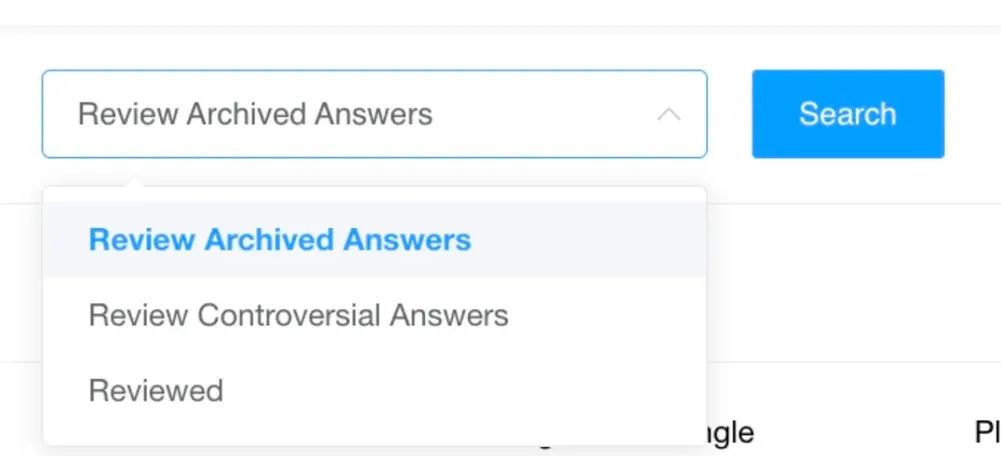
For Review Archived Answers:查看标签用户的答案后,大部分剩余用户认为这个答案是正确的。
点击“确认”,数据将包含在“已审核”中。
点击“Update”修改答案,数据将包含在“Reviewed”中。
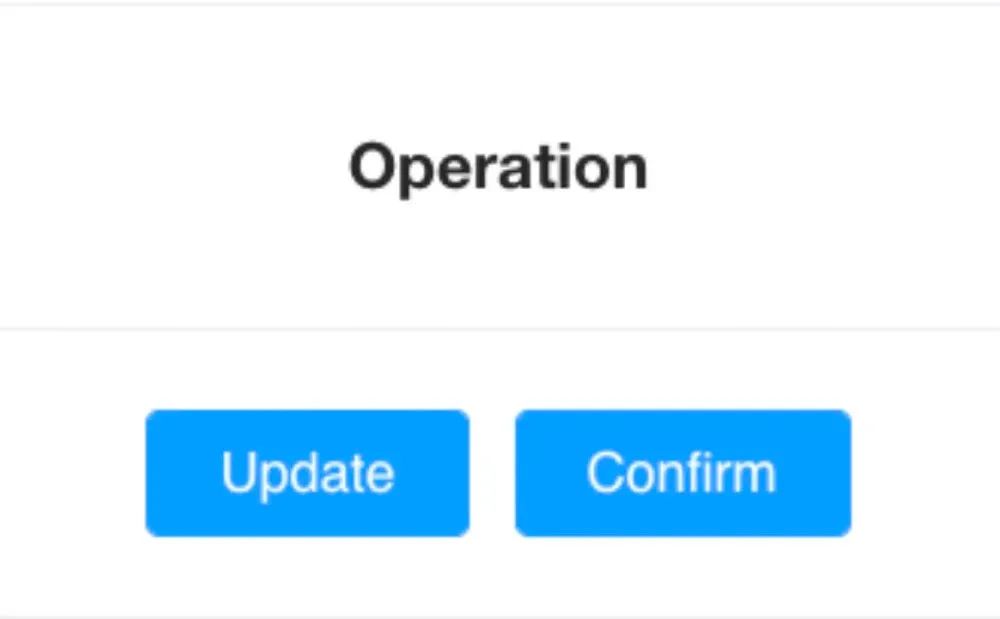
审查存档的答案
For Review Controversial Answers : 在查看被标记用户的答案后,其余用户也对这个答案有争议。
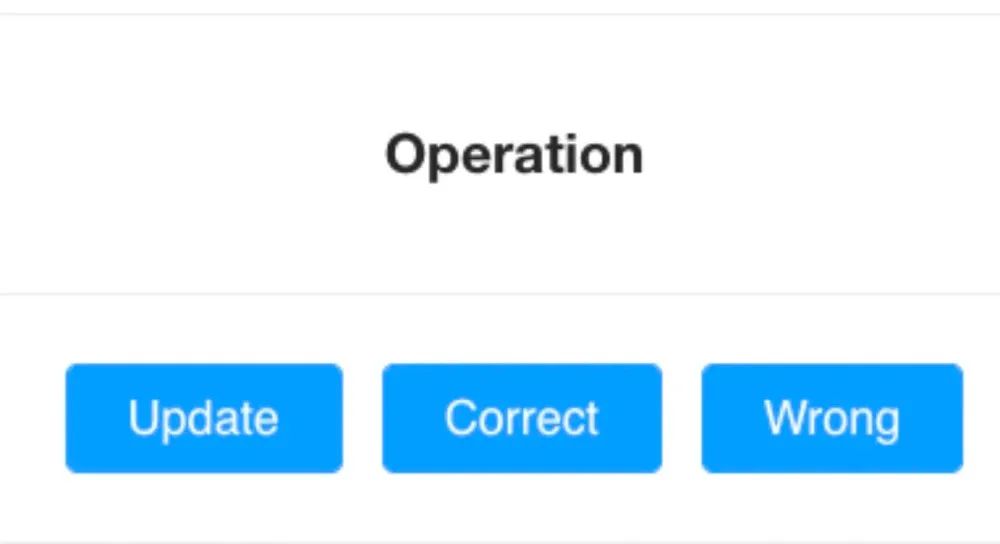
审查有争议的答案
如果点击“更正”,数据将包含在“查看存档答案”中;
如果点击“错误”,会要求赏金猎人重新标记知识大陆;
如果点击“更新”,修改答案,数据将包含在“查看存档答案”中。
Fore “Review” : 最终确认的数据只能查看。
提交验证数据
点击“5. 提交验证数据” -> “5.1.将新数据打包成文件”,审核后的数据会生成图数据库相关的命令语句。命令语句确认后,可以一键打包写入文件。
打包后点击“5提交验证数据-> 5.2. 注册新文件”。
生成文件列表后,可以看到等待、上传、同步三种状态。
点击“5. 提交验证数据” -> “5.3.提交注册文件”。已在 5.2 中注册的文件。将在 5.3 中显示。您可以选择下载查看文件或上传到链上。
权限管理
领域专家可以将此域的权限分配给其他人来帮助操作,需要一个EPK钱包地址。
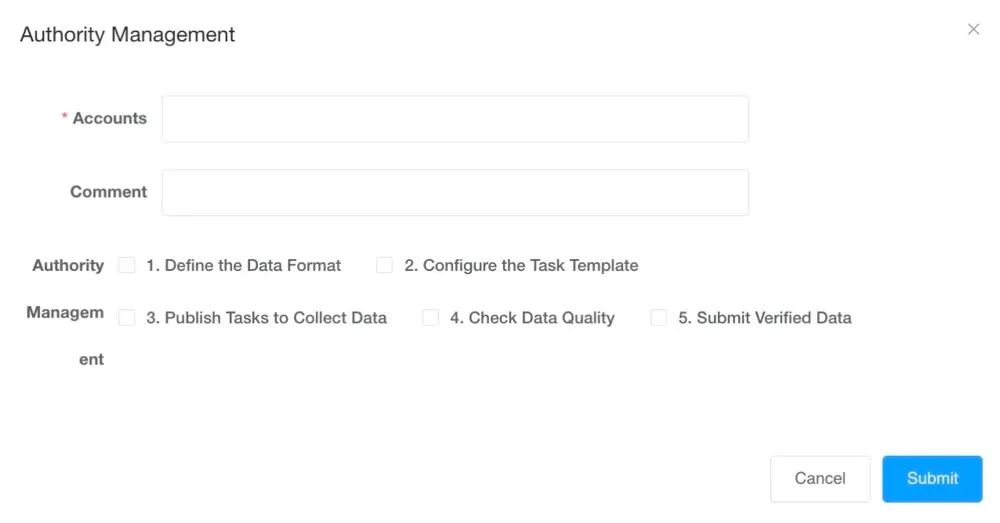
权限管理